Soluciones Integrales para Recuperar la Cuenta de Gmail Fácilmente
Aug 12, 2024 • Categoría: Soluciones de Recuperación de Datos • Soluciones Probadas
Las contraseñas de Gmail que se borran pueden ser un problema, especialmente si no tienes un correo electrónico o un teléfono de recuperación a tu disposición. Pero no te preocupes; esta guía detalla las formas de recuperar una cuenta de Gmail sin número de teléfono. Sólo tienes que seguir los métodos paso a paso y consultar también los recursos adicionales. Estarás de vuelta en el juego, accediendo a tus datos importantes y correos electrónicos en poco tiempo.

Aunque hayas recuperado tu cuenta de Gmail, a menudo tendemos a eliminar los mensajes de spam de un tirón y, en muchas ocasiones, un mensaje importante entra en la mezcla. No te preocupes, ya que esta guía también comparte la forma de recuperarlos. Así que, sin más preámbulos, ¡vamos al grano!
- ¿Cómo recuperar una cuenta de Gmail sin número de teléfono?
- ¿Cómo recuperar una cuenta de Gmail con fecha de nacimiento?
- ¿Cómo recuperar correos electrónicos eliminados de Gmail en un plazo de 30 días o más?
- Utiliza Dr.Fone para recuperar datos de Gmail

¿Cómo Recuperar una Cuenta de Gmail Sin Número de Teléfono?
En la mayoría de los casos, Google permite recuperar la cuenta de Gmail mediante verificación por correo electrónico o SMS, por lo que un correo electrónico y un teléfono de recuperación pueden ser un salvavidas. No disponer de estas soluciones dificulta el proceso de recuperación. Pero no te preocupes, puedes recuperar tu cuenta de Gmail incluso sin número de teléfono. He aquí cómo:
- Paso 1: Para iniciar el proceso de recuperación, accede a la Recuperación de la cuenta de Google página en su navegador.
- Paso 2: Introduce el identificador de correo electrónico que deseas recuperar y haz clic en "Siguiente," seguido de "Probar otra forma" en la nueva ventana.
- Paso 3: Durante la recuperación, te darás cuenta si tu ID de Gmail ya ha iniciado sesión en tu otro dispositivo. Puedes confirmar tu identificación accediendo a Gmail mediante la notificación. A continuación, sigue las indicaciones del vídeo para ejecutar correctamente el procedimiento de verificación.
- Paso 4: A continuación, Google envía un enlace de restablecimiento de contraseña a tu Gmail en un plazo de 2 a 3 días. Si no recibes el correo electrónico, comprueba el otro dispositivo. Además, revisa la carpeta de spam o papelera que has recibido si no has recibido el correo electrónico. Por lo general, los correos electrónicos de Google o similares no se dirigen a estas carpetas, pero es mejor prevenir.
- Paso 5: Ahora, haz clic en el enlace de restablecimiento de contraseña y restablece la contraseña siguiendo las instrucciones.
Nota: Recuperar mi contraseña de Google mediante este método cuando mi teléfono o mi correo electrónico no están accesibles puede ser un salvavidas, pero la opción sólo es viable si la cuenta está agregada a otro dispositivo.
¿Cómo recuperar una cuenta de Gmail con fecha de nacimiento?
Además del correo electrónico y la contraseña, Google te permite recuperar el acceso a tu cuenta de Gmail utilizando tu fecha de nacimiento. Sigue los pasos en orden:
- Paso 1: De forma similar al método anterior, inicia el proceso de recuperación accediendo a la Página de recuperación de la cuenta de Google en tu navegador preferido.
- Paso 2: La nueva ventana te pide que rellenes tus credenciales, empezando por el ID de Google. Si pierdes la contraseña, selecciona la opción "Recuperar Contraseña". Si no estás seguro de qué cuenta recuperar, Google te proporciona una lista de cuentas.
- Paso 3: Procede a recuperar tu cuenta de Gmail haciendo clic en "Probar otra forma" hasta la opción de "recuperar con la fecha de nacimiento" aparece en la pantalla. Introduce la fecha de nacimiento solicitada y haz clic en "siguiente."
- Paso 4: Como Google verifica tu fecha de nacimiento, puedes crear una nueva contraseña siguiendo las instrucciones. Una vez que hayas configurado correctamente la contraseña, accede a tu cuenta de Google con las credenciales actualizadas.
Nota: De nuevo, utilizando la fecha de nacimiento para recuperar mi contraseña de Gmail puede ser una opción valiosa, pero no todas las cuentas de Google tienen acceso a esta función. Google actualiza continuamente sus medidas de seguridad, y la disponibilidad de la opción depende de varios factores, como si se introduce la fecha de nacimiento en la cuenta.
¿Cómo recuperar correos electrónicos eliminados de Gmail en un plazo de 30 días o más?
Si borraste deliberada o accidentalmente algunos de tus correos electrónicos y más tarde te diste cuenta de tu error, no te preocupes; aún hay esperanza. Google te permite recuperar fácilmente tus datos si los has eliminado en un plazo de 30 días, pero las cosas se complican un poco si los has borrado antes. Lee las secciones siguientes y siga los pasos para recuperar todos sus correos electrónicos perdidos.
Recuperar correos electrónicos eliminados en 30 días
Cuando eliminas un correo electrónico, Google lo mueve automáticamente a la carpeta "Papelera", donde se almacena durante 30 días antes de ser eliminado definitivamente. Puedes recuperarlos del siguiente modo:
- Paso 1: En tu Gmail, navega hasta la carpeta Papelera en la barra lateral izquierda y desplázate hacia abajo para encontrar el correo electrónico eliminado que deseas recuperar.

- Paso 2: Si no lo encuentras ahí, prueba a ejecutar una "Búsqueda avanzada" tocando el icono situado debajo de la barra de búsqueda.

- Paso 3: Escribe la palabra clave, como algunas palabras del cuerpo del correo electrónico, el nombre del remitente o el asunto, y pulse en "Buscar."
Paso 4: Si el correo electrónico eliminado aparece en la pantalla, marca la casilla de la izquierda y haz clic en Mover icono > Bandeja de entrada para recuperar tu correo electrónico perdido.

Pero en muchos casos, tendemos a eliminar permanentemente un correo electrónico, por lo que no habrá señales de él en la carpeta Papelera. Por lo tanto, independientemente del plazo, sigue los pasos de la sección siguiente para recuperarlos.
Recuperar Correos Borrados en 30 Días
Recuerda que los correos electrónicos eliminados permanentemente suelen permanecer en el servidor de Google hasta 25 días, que puedes recuperar si lo solicitas. He aquí cómo:
Método 1: A Través del Equipo de Asistencia de Gmail
En algunos casos, el equipo de asistencia de Google ayuda a recuperar correos electrónicos eliminados antes de 30 días e incluso meses. Para acceder a ella, visita la página de la comunidad de ayuda de Gmail o la Ayuda de Google para obtener asistencia del equipo de expertos de Google o de otros usuarios.
Nota: El equipo de asistencia de Google podría necesitar información sobre los correos electrónicos eliminados similar a la que podrías proporcionar en la "búsqueda avanzada" para recuperar tus correos de la Papelera.
Método 2: Desde el Panel de Administración
Otra forma de restaurar tus correos eliminados permanentemente es desde la consola de administración. Para ello, puedes seguir los pasos que se indican a continuación:
- Paso 1: Accede a la consola de administración de Google e inicia sesión en ella como administrador para tener en cuenta los correos eliminados.
- Paso 2: Accede al Menú seguido de Directorio > Usuarios.
- Paso 3: Desde la ventana emergente "Lista de usuarios," elige el usuario (en caso de que seas tú), seguido de Más opciones > Restaurar datos. Ya puedes acceder a todos los correos electrónicos eliminados hasta la fecha.
Nota: Este método sólo es aplicable cuando tu dirección de Gmail es a través de una "Cuenta de Google Workspace" o no es tu cuenta personal. Puede que tengas que pedirle a tu amigo que recupere tus correos perdidos.
Utiliza Dr.Fone para recuperar datos de Gmail
Borrar un correo electrónico de forma permanente puede ocurrir por accidente, y no tiene sentido culpar a nadie una vez que ha desaparecido. Pero, ¿y si actúas con inteligencia y haces una copia de seguridad preventiva de tus datos de Gmail? Con muchas aplicaciones de terceros en el espacio, Wondershare Dr.Fone es una de las mejores plataformas para hacer copias de seguridad de tus correos electrónicos y restaurarlos cuando sea necesario. Lo mejor es que admite cualquier tipo de datos y es compatible con la mayoría de las plataformas, por lo que, independientemente de dónde hayas perdido tus correos electrónicos, podrás recuperarlos en cualquier momento.
Además, hacer copias de seguridad y restaurar datos no requiere conocimientos técnicos; basta con seguir los pasos y completar el proceso en unos pocos clics.
Solución 1: Hacer una Copia de Seguridad Manual de los Datos
- Paso 1: En el panel de inicio de Dr.Fone, ve a "Mi copia de seguridad > Copia de Seguridad Ahora" para hacer una copia de seguridad de todos los datos disponibles en tu dispositivo Android/iOS. Esto incluye incluso los datos de la aplicación, como fotos, vídeos y documentos, por ejemplo.

- Paso 2: La plataforma tarda un tiempo en detectar y hacer la copia de seguridad de los archivos disponibles, así que espera a que la barra de progreso llegue al 100%.

- Paso 3: Una vez finalizada la copia de seguridad, pulsa en "ver copias de seguridad" o "abrir en carpeta" para acceder a los archivos respaldados por Dr.Fone.

Ya está. Para restaurar los datos de la copia de seguridad, accede a "mis copias de seguridad,"elige los archivos a restaurar, y pulsa en "restaurar en dispositivo" para recuperar tus correos eliminados.
Solución 2: Copia de Seguridad Automática
- Paso 1: De hecho, es una gran característica para aquellos que no quieren conectar su dispositivo y hacer una copia de seguridad manual de sus datos. Todo lo que se necesita es el smartphone y el computador que ejecuta Dr.Fone, que se conecta a la misma WiFi. Ahora, para configurarlo, haz clic en "Mi copia de seguridad > Preferencias de copia de seguridad."

- Paso 2: En la nueva ventana, activa la copia de seguridad automática y síguela configurando un plan de copia de seguridad y la hora preferida para hacer la copia de seguridad de los datos.
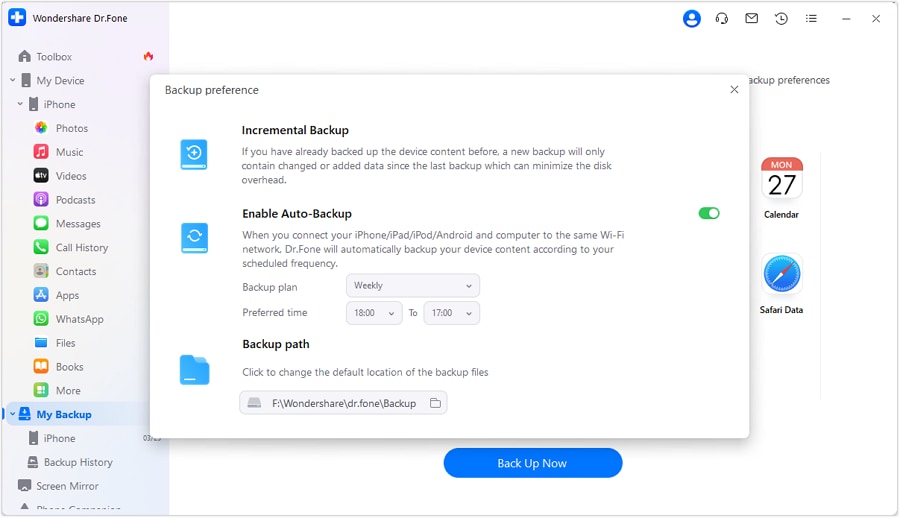
- Paso 3: Puedes eliminar tus correos electrónicos y otros archivos adjuntos en cualquier momento en el futuro. Pero puedes acceder al "Historial de Copias de Seguridad" en el panel de inicio y restaurarlos en cualquier momento.
Conclusión
Esperamos que la guía te ayude recupera tu cuenta de Gmail sin número de teléfono y recuperar correos electrónicos borrados por error. Sin embargo, con el paso de los años, Google ha reforzado sus medidas de seguridad, y es posible que muchos de vosotros ni siquiera tengáis que pasar por ninguna verificación detallada para restaurar tu cuenta. Pero por ahora, no hay ninguna forma concreta de recuperar tus correos eliminados permanentemente, así que es una opción inteligente hacer una copia de seguridad de ellos con Wondershare Dr.Fone y restaurarlos cuando sea necesario.
También podría gustarte
Recuperación de iPhone
- Recuperar datos eliminados
- 1. Recuperar eventos borrados de calendario
- 2. Recuperar recordatorios borrados
- 3. Recuperar correo de voz eliminado
- 4. Recuperar fotos eliminadas
- 5. Recuperar notas eliminadas
- 6. Recuperar contactos eliminados
- 7. Recuperar notas de voz eliminadas
- Recuperar contraseñas
- 1. Recuperar contraseña de correo electrónico
- 2. Ver contraseñas guardadas
- 3. Acceder a la contraseña iPhone
- 4. iPhone me pide un código
- 5. Buscar contraseñas de redes wifi en iPhone
- Recuperar WhatsApp
- Recuperar iPhone robado
- Recuperar iPhone dañado
- 1. Recuperar datos de un iPhone roto
- 2. Recuperar datos de un iPhone dañado por agua
- 3. Recuperar datos de un iPhone muerto
- Consejos de recuperación
- 1. GT Recovery Undelete Restore
- 2. Recuperar datos de una tarjeta de memoria
- 3. Recuperar datos perdidos de un iPhone
- 4. Recuperar datos en modo de recuperación
- 5. Recuperar datos de un iPhone en modo DFU
- 6. Recuperar datos de iTunes
- 7. Recuperar datos de un iPhone sin iTunes
- Herramientas de recuperación














Paula Hernández
staff Editor